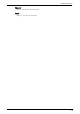Users Guide
Assemblage documents
117
3
Sélectionnez l’option souhaitée.
Désactivé
Le travail fusionné n’est pas appliqué.
Activé
Le travail fusionné est appliqué. Les boutons de la fonction apparaissent. Configurez des
options, si nécessaire.
REMARQUE • Les fonctions sélectionnées ici ne peuvent pas être annulées ou modifiées lorsque la machine
effectue un travail de copie.
Pour plus d’informations sur les fonctions disponibles dans Travail fusionné, reportez-vous à la section
« Fonctions configurables dans Travail fusionné » (P.117).
Fonctions configurables dans Travail fusionné
Réception
Pour plus d’informations, reportez-vous à la section « Réception (définition des options de finition) »
(P.111).
Création cahier
Pour plus d’informations, reportez-vous à la section « Création cahier (création d’un cahier) » (P.102).
Couvertures
REMARQUE • La machine ne copie pas sur une couverture à l’aide de la fonction Travail fusionné.
Pour plus d’informations, reportez-vous à la section « Couvertures (Ajout de couvertures à des
copies) » (P.104).
Séparateurs de segments
Pour plus d’informations, reportez-vous à la section « Écran [Séparateurs de segments] » (P.119).
Écran [Copie] lorsqu’un travail fusionné est en cours de traitement
L’illustration suivante représente l’écran qui apparaît lorsqu’un travail fusionné est en cours
de traitement.
Début de chapitre
Affiche l’écran [Travail fusionné - Début de chapitre].
Reportez-vous à la section « Écran [Travail fusionné - Début de chapitre] » (P.119).
Insérer séparateurs
Affiche l’écran [Séparateurs de segments].
Reportez-vous à la section « Écran [Séparateurs de segments] » (P.119).
Modifier la quantité
Affiche l’écran [Modifier la quantité] dans lequel vous pouvez modifier le nombre de copies
à l’aide du pavé numérique.